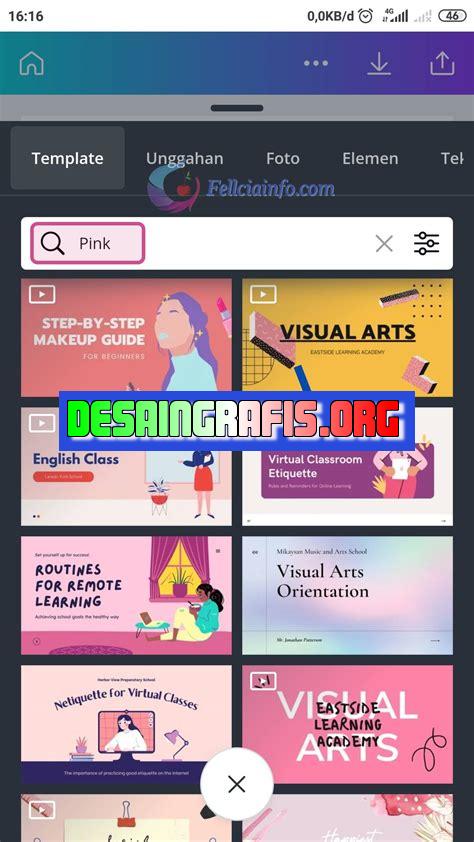
Cara membuat presentasi menarik dengan mudah menggunakan Canva. Tambahkan teks, gambar, dan grafik untuk membuat PPT yang profesional.
Jika Anda ingin membuat presentasi yang menarik dan profesional, Canva adalah salah satu alat terbaik yang bisa Anda gunakan. Dalam artikel ini, kami akan membahas cara membuat PPT dengan Canva secara lengkap dan mudah dipahami. Jangan khawatir jika Anda tidak memiliki pengalaman dalam desain grafis, karena Canva dirancang untuk digunakan oleh siapa saja, bahkan orang yang tidak memiliki latar belakang dalam desain.
Pertama-tama, langkah awal yang perlu Anda lakukan adalah membuat akun Canva. Setelah itu, Anda dapat memilih template PPT yang sesuai dengan kebutuhan dan selera Anda. Kemudian, mulailah menambahkan elemen-elemen desain seperti gambar, ikon, dan teks ke dalam slide presentasi. Anda juga dapat menyesuaikan warna dan font agar sesuai dengan tema presentasi Anda.
Agar presentasi Anda semakin menarik, Canva juga menyediakan berbagai macam efek dan animasi yang bisa ditambahkan ke dalam slide. Anda dapat memilih efek transisi yang halus atau animasi yang lebih dinamis untuk menambahkan kesan dramatis pada presentasi Anda.
Tidak hanya itu, Canva juga menyediakan opsi untuk berbagi presentasi Anda secara online. Anda dapat mengundang rekan kerja atau teman untuk melihat presentasi Anda langsung dari Canva. Selain itu, Canva juga menyimpan presentasi Anda secara otomatis sehingga Anda tidak perlu khawatir kehilangan pekerjaan Anda.
Dalam ringkasan, Canva adalah alat yang hebat untuk membuat presentasi yang menarik dan profesional tanpa perlu pengalaman dalam desain grafis. Dengan Canva, Anda dapat membuat presentasi yang unik dan memikat dengan mudah. Jadi, tunggu apa lagi? Buatlah akun Canva dan mulai membuat presentasi Anda sekarang!
Cara Membuat PPT dengan Canva
Banyak orang yang menggunakan PowerPoint untuk membuat presentasi. Namun, ada alternatif lain yang bisa anda coba, yaitu Canva. Canva adalah sebuah platform desain yang memungkinkan pengguna untuk membuat berbagai macam desain, termasuk presentasi atau slide show. Berikut adalah cara membuat PPT dengan Canva.
1. Membuka Canva
Pertama-tama, buka Canva di browser anda. Jika anda belum memiliki akun Canva, anda harus mendaftar terlebih dahulu. Setelah berhasil masuk ke akun Canva anda, pilih opsi Create a design dan pilih Presentation.
2. Memilih Template
Canva menyediakan banyak template presentasi yang siap pakai. Anda bisa memilih template yang sesuai dengan tema presentasi anda. Setelah memilih template, klik tombol Use this template.
3. Mengedit Slide
Setelah memilih template, anda akan dibawa ke halaman editor Canva. Di sini, anda bisa mengedit setiap slide sesuai dengan kebutuhan anda. Anda bisa menambahkan teks, gambar, ikon, atau video. Anda juga bisa mengubah warna atau font pada slide.
4. Menambahkan Slide Baru
Jika anda ingin menambahkan slide baru, klik tombol New page di sebelah kiri editor. Anda bisa memilih jenis slide yang ingin anda tambahkan, seperti slide yang kosong, slide dengan gambar latar belakang, atau slide dengan tabel.
5. Mengatur Urutan Slide
Anda bisa mengatur urutan slide dengan cara men-drag slide ke posisi yang diinginkan. Anda juga bisa menggunakan tombol Duplicate atau Delete untuk menambah atau menghapus slide.
6. Menambahkan Musik atau Audio
Jika anda ingin menambahkan musik atau audio pada presentasi, klik tombol Uploads di sebelah kiri editor dan pilih file audio yang ingin anda tambahkan. Setelah itu, drag file audio ke slide yang diinginkan.
7. Menyimpan dan Mengunduh Presentasi
Setelah selesai mengedit presentasi, klik tombol Download di sebelah kanan atas editor. Anda bisa memilih format file yang ingin anda unduh, seperti PDF atau PowerPoint. Anda juga bisa menyimpan presentasi di akun Canva anda atau membagikannya secara online.
8. Membagikan Presentasi
Untuk membagikan presentasi, klik tombol Share di sebelah kanan atas editor. Anda bisa membagikan presentasi melalui email, link, atau media sosial. Anda juga bisa mengatur izin akses presentasi, seperti apakah orang lain bisa mengedit atau hanya dapat melihat presentasi.
9. Menggunakan Fitur Lainnya
Canva memiliki banyak fitur lain yang bisa membantu anda membuat presentasi yang lebih menarik. Misalnya, anda bisa menggunakan fitur animasi untuk membuat slide bergerak atau fitur chart untuk membuat grafik atau diagram.
10. Berlatih dan Mencoba Hal Baru
Cara terbaik untuk menjadi mahir dalam membuat presentasi dengan Canva adalah dengan berlatih dan mencoba hal baru. Anda bisa mencoba menggunakan template yang berbeda, menambahkan elemen baru, atau mengganti warna atau font pada slide. Semakin sering anda berlatih, semakin mudah anda akan menguasai Canva.
Cara Membuat Presentasi Menarik dengan Canva
Pertama-tama, akses situs Canva dan daftar akun jika belum memiliki.
Canva adalah salah satu platform desain grafis yang populer saat ini. Tidak hanya untuk membuat poster atau undangan, tetapi juga dapat digunakan untuk membuat presentasi menarik. Pertama-tama, akses situs Canva dan daftar akun jika belum memiliki. Dalam hitungan detik, Anda dapat mengakses berbagai fitur desain yang mudah digunakan dan gratis.
Setelah masuk, pilih opsi “Presentasi” di halaman awal Canva.
Setelah masuk ke dalam akun Canva Anda, Anda akan disambut dengan tampilan halaman awal. Pilih opsi Presentasi untuk memulai pembuatan presentasi Anda. Canva memiliki berbagai macam template presentasi yang dapat Anda pilih. Anda dapat memilih template yang sudah tersedia atau membuat presentasi dari awal.
Pilih tata letak yang diinginkan untuk presentasi Anda.
Setelah memilih opsi Presentasi, Canva akan menampilkan berbagai macam template dengan tata letak yang berbeda-beda. Pilih tata letak yang sesuai dengan tema presentasi Anda. Jika Anda ingin membuat presentasi yang lebih personal, Canva juga menyediakan opsi mengatur tata letak secara manual.
Isi slide pertama dengan judul presentasi dan nama presenter.
Slide pertama merupakan slide yang paling penting dalam presentasi Anda. Isi slide pertama dengan judul presentasi dan nama presenter. Pastikan judul presentasi Anda jelas dan mudah dipahami oleh audiens. Nama presenter juga harus terlihat jelas dan mudah dibaca. Anda dapat menggunakan font yang berbeda untuk membedakan judul presentasi dan nama presenter.
Tambahkan gambar atau ilustrasi menarik sebagai latar belakang untuk slide lainnya.
Untuk membuat presentasi yang menarik, tambahkan gambar atau ilustrasi menarik sebagai latar belakang untuk slide lainnya. Canva memiliki berbagai macam gambar dan ilustrasi yang dapat Anda gunakan. Pastikan gambar atau ilustrasi yang Anda pilih sesuai dengan tema presentasi Anda. Selain itu, pastikan gambar atau ilustrasi tidak terlalu mencolok sehingga tidak mengganggu konten presentasi Anda.
Gunakan teks yang mudah dibaca dengan ukuran yang sesuai untuk setiap slide.
Teks adalah bagian penting dalam presentasi Anda. Gunakan teks yang mudah dibaca dengan ukuran yang sesuai untuk setiap slide. Pastikan teks yang Anda gunakan sesuai dengan tema presentasi Anda dan mudah dipahami oleh audiens. Anda dapat menggunakan warna teks yang berbeda untuk membedakan antara judul dan isi dari setiap slide.
Pilih tema warna yang konsisten untuk menjaga keselarasan presentasi Anda.
Pilih tema warna yang konsisten untuk menjaga keselarasan presentasi Anda. Jangan terlalu banyak menggunakan warna yang berbeda-beda karena dapat mengganggu audiens dan membuat presentasi Anda terlihat tidak profesional. Pilih warna yang sesuai dengan tema presentasi Anda dan gunakan secara konsisten di setiap slide.
Tidak ada yang lebih membosankan daripada presentasi yang terlalu panjang, jadi pastikan setiap slide memiliki konten yang komprehensif namun singkat.
Tidak ada yang lebih membosankan daripada presentasi yang terlalu panjang. Pastikan setiap slide memiliki konten yang komprehensif namun singkat. Jangan terlalu banyak menghadirkan informasi di setiap slide karena dapat membuat audiens kehilangan fokus. Gunakan bullet point atau poin-poin penting untuk memudahkan audiens dalam memahami isi presentasi Anda.
Gunakan grafik dan diagram yang efektif untuk memvisualisasikan data yang rumit.
Untuk memvisualisasikan data yang rumit, gunakan grafik dan diagram yang efektif. Canva memiliki berbagai macam grafik dan diagram yang mudah digunakan. Pastikan grafik dan diagram yang Anda gunakan sesuai dengan tema presentasi Anda dan mudah dipahami oleh audiens. Jangan menggunakan grafik atau diagram yang terlalu rumit sehingga sulit dipahami oleh audiens.
Terakhir, jangan lupa untuk memeriksa tata letak dan kesalahan pengejaan dan tata bahasa sebelum mempresentasikan presentasi Anda.
Sebelum mempresentasikan presentasi Anda, pastikan untuk memeriksa tata letak dan kesalahan pengejaan dan tata bahasa. Pastikan setiap slide terlihat rapi dan mudah dibaca. Selain itu, pastikan tidak ada kesalahan pengejaan dan tata bahasa yang dapat mengganggu audiens. Lakukan revisi dan perbaikan jika diperlukan untuk memastikan presentasi Anda terlihat profesional dan menarik.
Berikut adalah panduan lengkap tentang cara membuat ppt dengan Canva:
- Buka aplikasi Canva dan pilih tipe dokumen Presentasi.
- Pilih salah satu template presentasi yang disediakan oleh Canva atau buat desainmu sendiri.
- Tambahkan judul dan teks pada slide pertama dan gunakan fitur Canva untuk memformat font dan ukuran.
- Tambahkan gambar atau video yang relevan pada slide berikutnya, Canva menyediakan ribuan gambar dan video gratis untuk dipilih.
- Gunakan fitur Canva untuk menambahkan ikon, bentuk, garis, dan elemen grafis lainnya pada slide.
- Jangan lupa untuk menambahkan slide baru jika diperlukan dan atur urutan slide dengan menggesernya ke kiri atau kanan.
- Setelah selesai, unduh presentasi Anda dalam format PPTX atau PDF.
Berikut adalah beberapa pro dan kontra tentang cara membuat ppt dengan Canva:
PROS:
- Canva menyediakan template presentasi yang cantik dan profesional secara gratis.
- Fitur Canva yang mudah digunakan memungkinkan pengguna membuat presentasi dengan cepat dan tanpa kesulitan.
- Canva memiliki ribuan gambar dan video gratis untuk dipilih, sehingga pengguna tidak perlu mencari sumber daya visual lainnya.
- Canva juga menyediakan elemen grafis seperti ikon, bentuk, dan garis yang dapat memperkaya desain presentasi.
- Presentasi yang dibuat dengan Canva dapat diunduh dalam format PPTX atau PDF, sehingga mudah untuk dibagikan atau dipresentasikan.
CONS:
- Canva menyediakan template presentasi yang sangat terbatas jika dibandingkan dengan aplikasi presentasi khusus seperti PowerPoint atau Google Slides.
- Tidak semua fitur Canva tersedia secara gratis, beberapa fitur premium memerlukan biaya tambahan.
- Beberapa pengguna mungkin mengalami masalah saat mengunduh presentasi dalam format PPTX atau PDF.
- Secara umum, Canva lebih cocok untuk presentasi yang sederhana dan tidak terlalu rumit. Untuk presentasi yang kompleks, aplikasi presentasi khusus mungkin lebih tepat.
Blogger yang terhormat, pada zaman digital ini, presentasi sangatlah penting dalam dunia kerja. Untuk membuat presentasi yang menarik, dibutuhkan keterampilan desain dan penggunaan alat yang tepat. Saat ini, Canva menjadi salah satu platform desain online yang populer dan mudah digunakan untuk membuat presentasi yang menakjubkan. Dalam artikel ini, kami akan membahas cara membuat PPT dengan Canva tanpa judul.
Langkah pertama dalam membuat presentasi menggunakan Canva adalah memilih ukuran presentasi. Ukuran presentasi dapat disesuaikan dengan preferensi Anda atau sesuai dengan kebutuhan presentasi Anda. Setelah itu, tambahkan latar belakang presentasi dan elemen dekoratif untuk menghiasi tampilannya. Anda dapat memilih gambar dari perpustakaan Canva atau mengunggah gambar sendiri. Pastikan untuk memilih gambar yang berkualitas tinggi agar presentasi Anda terlihat profesional.
Selanjutnya, tambahkan teks pada slide presentasi Anda. Anda dapat menggunakan berbagai font dan ukuran untuk menyesuaikan gaya presentasi Anda. Jangan lupa untuk menambahkan ikon dan grafik vektor untuk menjelaskan informasi secara visual. Terakhir, atur slide presentasi Anda dengan urutan yang diinginkan dan jangan lupa untuk menyimpan presentasi Anda.
Dalam kesimpulannya, Canva adalah alat yang praktis dan mudah digunakan untuk membuat presentasi yang menarik. Dalam artikel ini, kami telah membahas langkah-langkah untuk membuat presentasi PPT dengan Canva tanpa judul. Dengan mengikuti langkah-langkah ini, presentasi Anda akan terlihat profesional dan siap untuk dipresentasikan di hadapan audiens Anda. Jangan ragu untuk mencoba Canva dan jelajahi berbagai fitur yang disediakan untuk membuat presentasi yang menakjubkan. Terima kasih telah membaca artikel ini dan semoga berhasil dalam membuat presentasi Anda.
Video cara membuat ppt dengan canva
Sebagai seorang jurnalis, tidak jarang menerima pertanyaan dari pembaca terkait cara membuat presentasi yang menarik dan interaktif. Salah satu platform yang populer digunakan adalah Canva, sebuah situs desain grafis yang mudah digunakan untuk membuat presentasi.
Berikut adalah beberapa pertanyaan yang sering ditanyakan oleh orang-orang terkait cara membuat ppt dengan Canva:
1. Apa itu Canva?
Canva adalah sebuah platform desain grafis online yang mudah digunakan untuk membuat berbagai jenis desain, termasuk presentasi.
2. Bagaimana cara membuat ppt dengan Canva?
- Langkah pertama adalah membuat akun di Canva atau masuk dengan akun Google atau Facebook.
- Pilih opsi Presentation pada halaman utama Canva.
- Pilih salah satu template presentasi atau buat presentasi dari awal.
- Tambahkan teks, gambar, dan elemen desain lainnya sesuai kebutuhan presentasi.
- Jangan lupa untuk menyimpan presentasi dan mengunduhnya dalam bentuk file ppt atau pdf.
3. Apa saja fitur yang tersedia di Canva untuk membuat presentasi?
- Berbagai macam template presentasi yang siap digunakan.
- Elemen desain seperti ikon, gambar, dan bentuk yang dapat digunakan untuk mempercantik tampilan presentasi.
- Fitur drag-and-drop yang memudahkan pengguna dalam menambahkan elemen desain ke dalam presentasi.
- Fitur animasi dan transisi untuk membuat presentasi lebih dinamis.
Dengan menggunakan Canva, pembuatan presentasi yang menarik dan interaktif dapat dilakukan dengan mudah. Selamat mencoba!
 Desain Grafis Indonesia Kumpulan Berita dan Informasi dari berbagai sumber yang terpercaya
Desain Grafis Indonesia Kumpulan Berita dan Informasi dari berbagai sumber yang terpercaya


